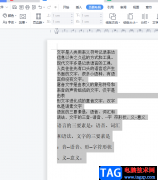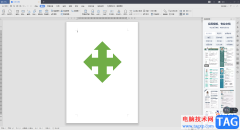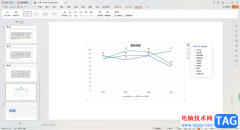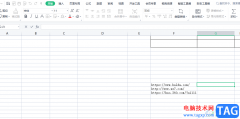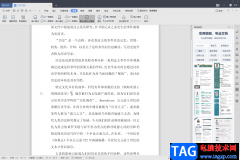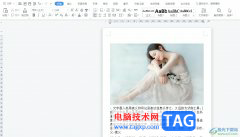很多小伙伴在使用Wps软件对表格文档进行编辑的过程中经常会遇到单元格中的文字内容如法完整显示的情况,这可能是单元格的行高或是列宽不够导致的,我们可以对单独一行或一列进行行高列宽调整,想要快速让整个表格中的所有内容都完整显示,我们可以选择全选表格,然后在开始的子工具栏中打开“行和列”工具,接着在下拉列表中先点击“最适合的行高”,再点击“最适合的列宽”选项即可。有的小伙伴可能不清楚具体的操作方法,接下来小编就来和大家分享一下wps excel显示完整内容的方法。
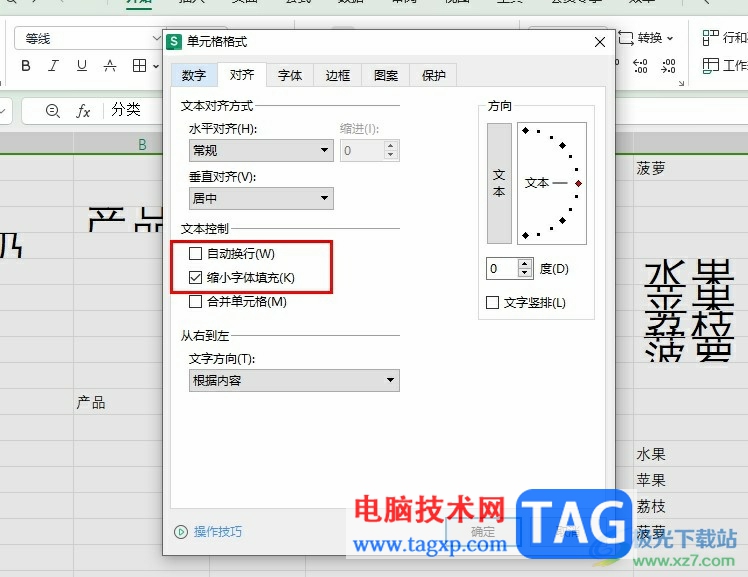
方法步骤
1、第一步,我们在电脑中右键单击一个表格文档,然后先点击打开方式选项,再选择WPS office选项
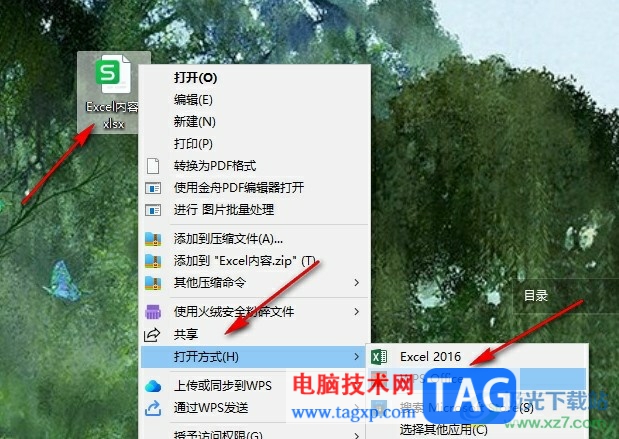
2、第二步,在WPS中打开表格文档之后,我们先全选表格,然后右键单击选择设置单元格格式选项
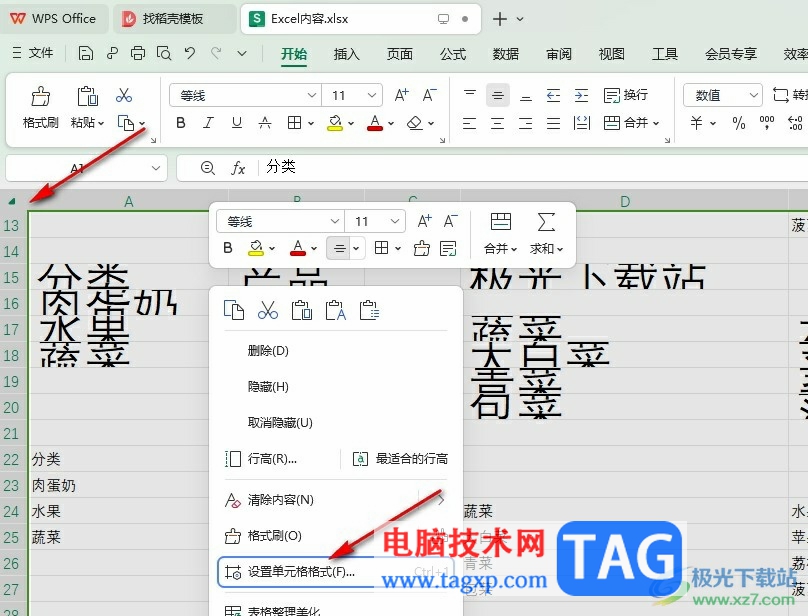
3、第三步,进入单元格格式的对齐页面之后,我们勾选“缩小字体填充”或是“自动换行”选项,最后点击确定选项即可
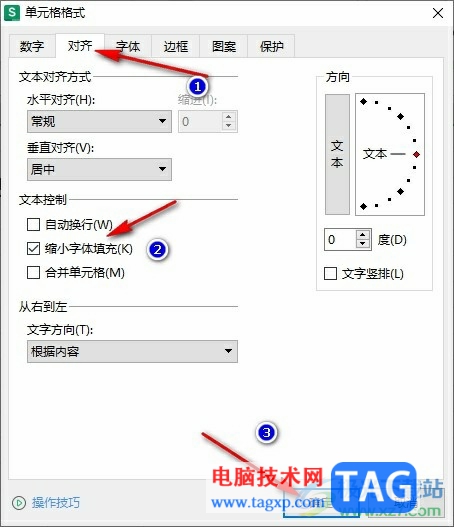
4、第四步,我们也可以在全选表格之后打开“行和列”工具,接着在下拉列表中先点击“最适合的行高”选项
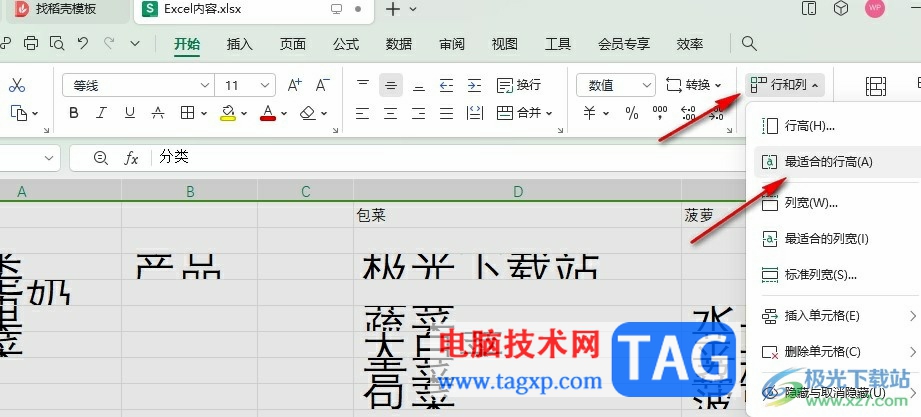
5、第五步,设置好行高之后,我们再在下拉列表中点击选择“最适合的列宽”选项即可
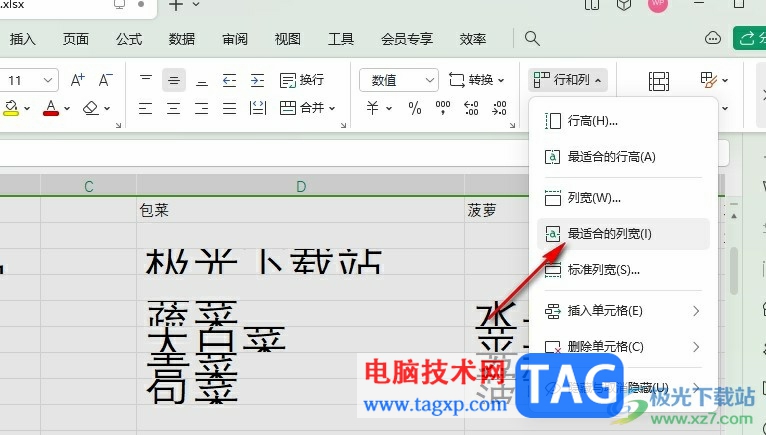
以上就是小编整理总结出的关于WPS Excel显示完整内容的方法,我们使用设置单元格格式弹框或是使用“行和列”工具都可以对表格中的行高和列宽进行调整,根据自己的需求选中其中一种方式进行操作即可,感兴趣的小伙伴快去试试吧。